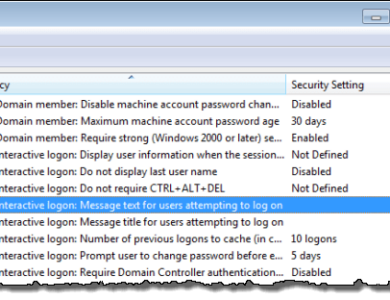كيفية حظر رسائل البريد الإلكتروني على Gmail
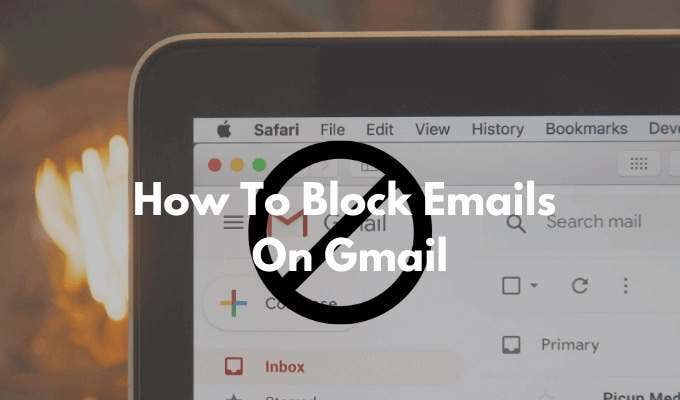
إذا كنت نشطًا على الإنترنت، فإن إخفاء عنوان بريدك الإلكتروني على Gmail أمر صعب للغاية. فقد يضيفك شخص ما إلى قائمة البريد الإلكتروني الخاصة به، أو يبدأ في إرسال رسائل بريد إلكتروني إليك مباشرةً. وقد تأتي أيضًا لحظة لا ترغب فيها في تلقي رسائل بريد إلكتروني من شخص تحدثت إليه سابقًا.
على الرغم من أن Gmail يمنحك خيار إلغاء الاشتراك في النشرات الإخبارية، ولديه مرشح جيد للرسائل غير المرغوب فيها، فإن الرسائل مثل هذه هي التي تمر عبر المرشح، ثم تنتهي في صندوق الوارد الأساسي الخاص بك. ولكن لا تقلق، فهناك حل لهذه المشكلة. كل ما عليك فعله هو حظر مرسل البريد الإلكتروني. إليك كيفية حظر رسائل البريد الإلكتروني على Gmail.
كيفية حظر رسائل البريد الإلكتروني على Gmail Web
يمكنك حظر رسائل البريد الإلكتروني مباشرةً من واجهة البريد الإلكتروني (تمامًا كما يمكنك القيام بذلك على Instagram وFacebook). ليست هناك حاجة لإنشاء مرشح خاص لإرسال عنوان بريد إلكتروني إلى مجلد البريد العشوائي. ستؤدي ميزة حظر البريد الإلكتروني في Gmail هذه المهمة نيابةً عنك.
- افتح موقع الجيميل في المتصفح الذي تختاره وقم بتسجيل الدخول باستخدام بيانات الاعتماد الخاصة بك.
- افتح رسالة بريد إلكتروني من المرسل الذي تريد حظره.
- انقر على قائمة طعام الزر من الزاوية اليمنى العليا.
- حدد كتلة (المرسل) خيار.
- من النافذة المنبثقة، قم بالتأكيد بالنقر فوق حاجز زر.
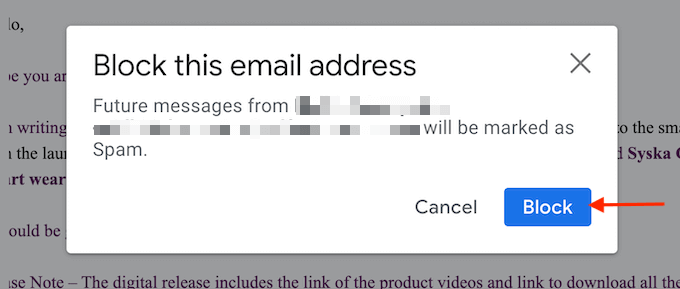
- سيخبرك Gmail الآن أن جميع رسائل البريد الإلكتروني الجديدة من هذا المرسل ستذهب إلى البريد العشوائي. إذا كنت تريد إرسال البريد الإلكتروني الحالي إلى البريد العشوائي، فيمكنك النقر فوق الانتقال إلى البريد العشوائي زر.
كيفية حظر رسائل البريد الإلكتروني على Gmail على الهاتف المحمول
عملية حظر رسائل البريد الإلكتروني على تطبيق Gmail لـ آيفون و أندرويد مشابه جدًا.
- افتح تطبيق Gmail على جهاز iPhone أو الهاتف الذكي الذي يعمل بنظام Android وتأكد من تسجيل الدخول باستخدام الحساب الصحيح.
- افتح البريد الإلكتروني الذي تريد حظره.
- اضغط على قائمة طعام الزر من الزاوية اليمنى العليا.
- من النافذة المنبثقة، انقر على كتلة (المرسل) زر.

- سيتم حظر المرسل على الفور (على عكس Gmail للويب، لا تحتاج إلى تأكيد الإجراء).
- إذا كنت تريد إرسال البريد الإلكتروني إلى البريد العشوائي، يمكنك النقر فوق الإبلاغ عن البريد العشوائي زر.
كيفية إلغاء حظر مرسل البريد الإلكتروني
هل تريد تلقي رسائل بريد إلكتروني من مرسل محظور؟ يمكنك التراجع عن قرارك وإلغاء حظر مرسل البريد الإلكتروني في أي وقت.
- افتح موقع Gmail على متصفحك. من صندوق الوارد، انقر فوق إعدادات الأيقونة واختر مشاهدة كافة الإعدادات خيار.
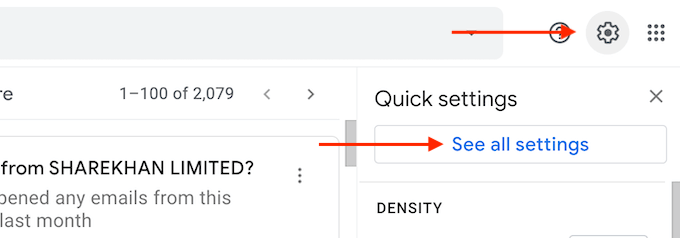
- هنا، اذهب إلى المرشحات والعناوين المحظورة قسم.

- قم بالتمرير لأسفل إلى أسفل القسم. هنا، سترى قائمة بكل العناوين المحظورة. لإلغاء حظر أحد العناوين، انقر فوق إلغاء الحظر زر.
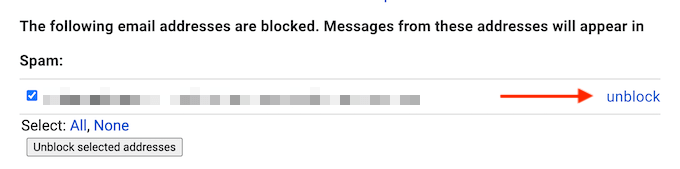
- إذا كنت تريد إلغاء حظر عناوين متعددة، فحددها، ثم اختر إلغاء حظر العناوين المحددة زر.
- من النافذة المنبثقة، قم بتأكيد الإجراء الخاص بك باستخدام إلغاء الحظر زر.
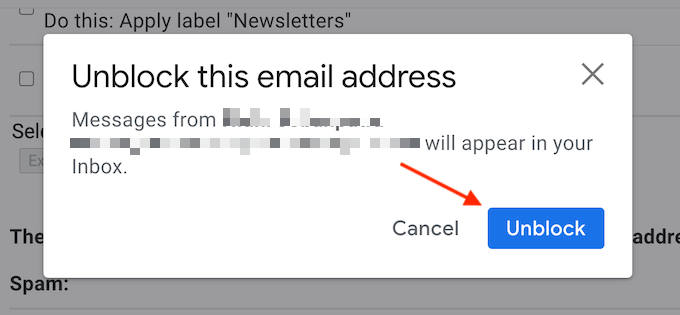
الآن، لن يتم تصنيف عنوان البريد الإلكتروني باعتباره بريدًا عشوائيًا. ستنتقل الرسائل الجديدة من البريد الإلكتروني الآن إلى صندوق الوارد بدلاً من مجلد البريد العشوائي.
لن تجد نفس الخيار في تطبيق Gmail لأجهزة iPhone وAndroid. لإلغاء حظر مرسل على الهاتف المحمول، ستحتاج إلى العثور على رسالة بريد إلكتروني من المرسل. ثم انقر على قائمة طعام من البريد الإلكتروني واختر الزر إلغاء حظر (المرسل) خيار لإلغاء حظرهم.
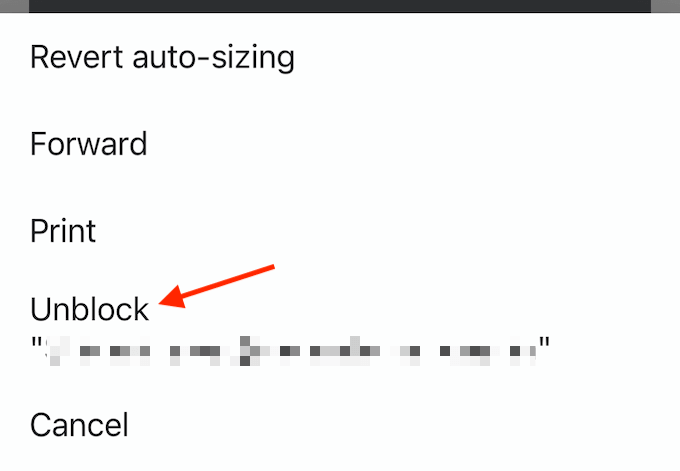
كيفية إلغاء الاشتراك في Gmail على الويب
إذا كنت تتلقى عددًا كبيرًا جدًا من رسائل البريد الإلكتروني من إحدى النشرات الإخبارية، فيمكنك إلغاء الاشتراك فيها بدلاً من حظر المرسل.
للقيام بذلك باستخدام عميل الويب Gmail، استخدم الخطوات التالية.
- في عميل الويب Gmail، قم بتسجيل الدخول باستخدام حسابك.
- افتح البريد الإلكتروني الذي تريد إلغاء الاشتراك فيه.
- حدد المكان إلغاء الاشتراك بجوار اسم المرسل وانقر عليه.
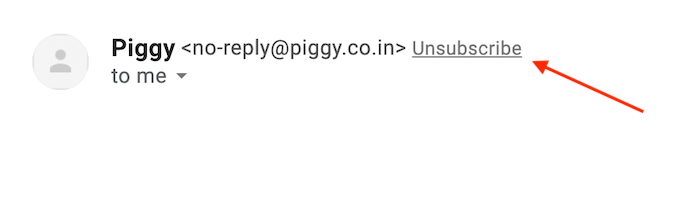
- من النافذة المنبثقة، انقر فوق إلغاء الاشتراك زر للتأكيد.
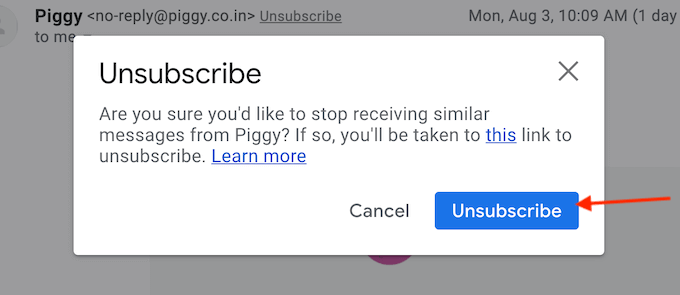
- إذا كنت لا ترى إلغاء الاشتراك في واجهة Gmail، انتقل إلى أسفل رسالة البريد الإلكتروني الإخبارية وابحث عن إلغاء الاشتراك الرابط. انقر عليه لإلغاء الاشتراك في البريد الإلكتروني.

لقد قمت الآن بإلغاء اشتراكك في البريد الإلكتروني بنجاح ولن تتلقى أي رسائل بريد إلكتروني جديدة من النشرة الإخبارية.
كيفية إلغاء الاشتراك في تطبيق Gmail
وبنفس الطريقة، يمكنك إلغاء الاشتراك باستخدام تطبيق Gmail على هاتفك الذكي الذي يعمل بنظام iPhone أو Android أيضًا.
- افتح تطبيق Gmail على جهاز iPhone أو الهاتف الذكي الذي يعمل بنظام Android.
- افتح البريد الإلكتروني الذي تريد إلغاء الاشتراك فيه.
- اضغط على قائمة طعام من شريط الأدوات العلوي (فوق واجهة البريد الإلكتروني).
- اختر إلغاء الاشتراك خيار.
- من النافذة المنبثقة، قم بالتأكيد من خلال النقر على إلغاء الاشتراك زر.
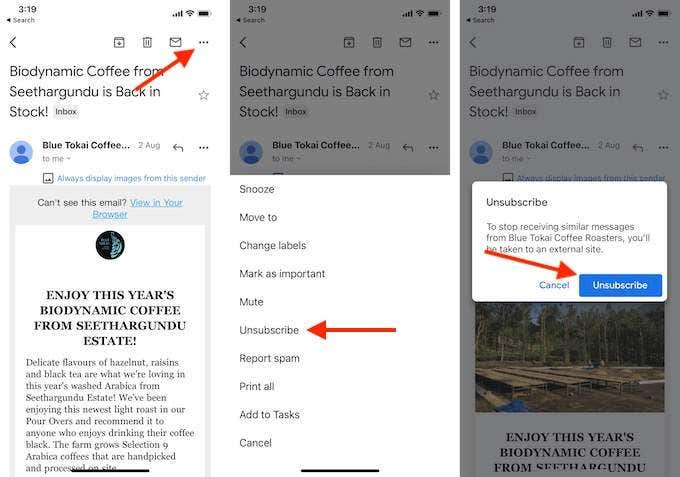
لقد قمت الآن بإلغاء اشتراكك في البريد الإلكتروني ولن ترى أي تحديثات جديدة من النشرة الإخبارية.
الآن بعد أن قمت بحظر رسائل البريد الإلكتروني المزعجة على Gmail، هل تعتقد أن هذا سيساعدك في الوصول إلى صندوق الوارد الخالي من الرسائل؟ شاركنا بأفكارك في التعليقات أدناه.
إذا كنت لا تريد القيام بأي شيء مع Gmail بعد الآن، فيمكنك بسهولة حذف حساب Gmail الخاص بك أيضًا.